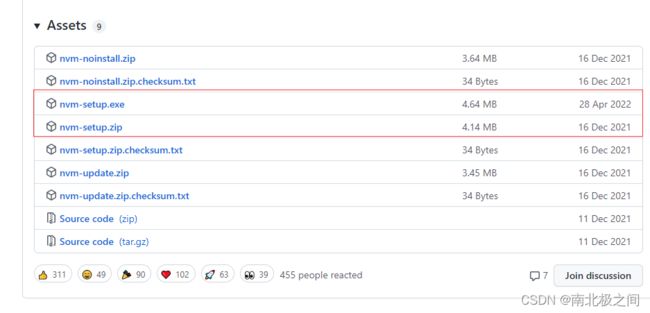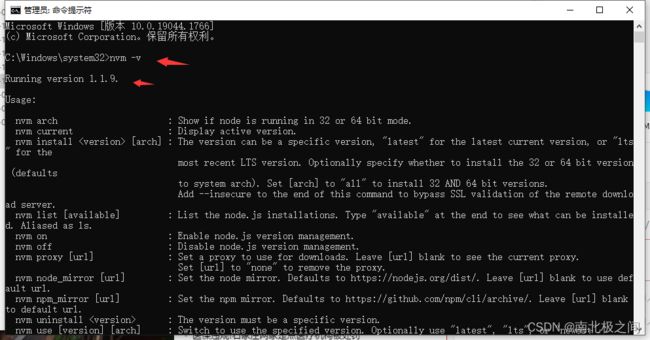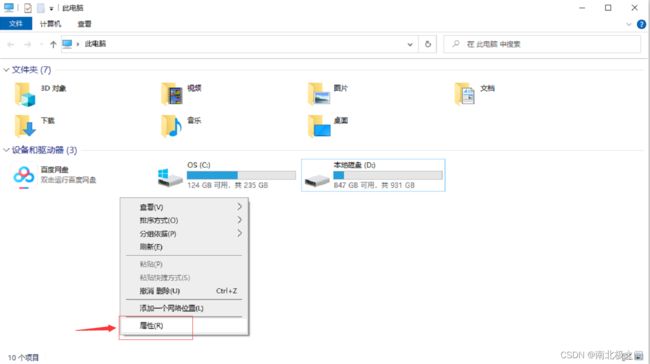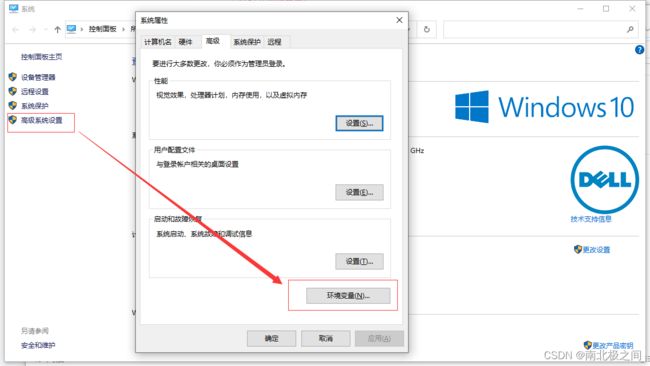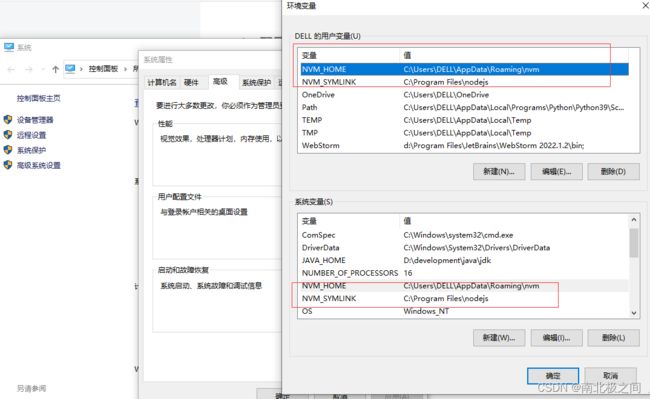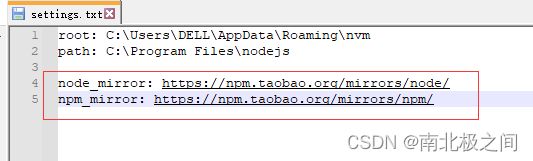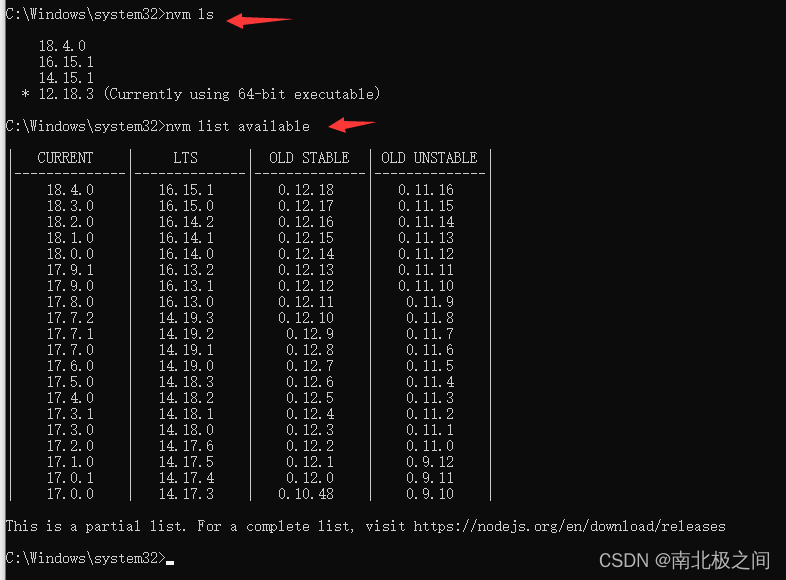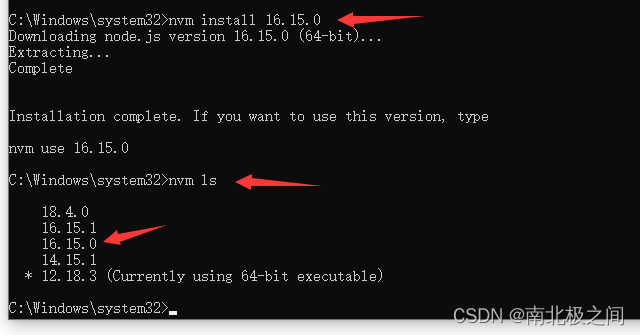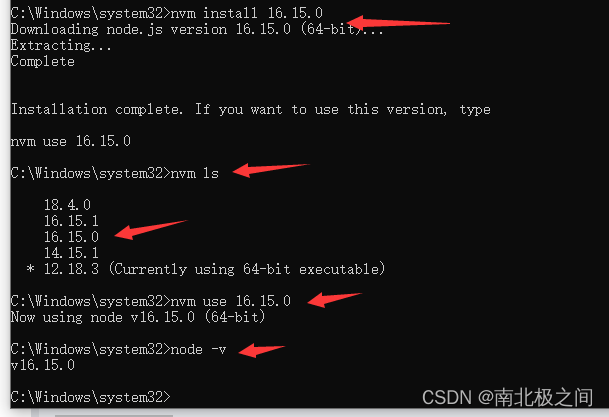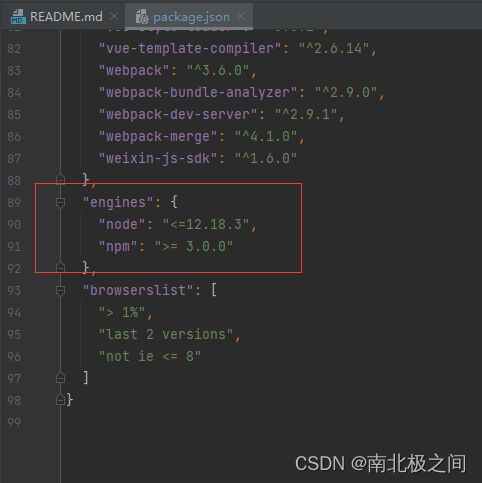nvm介绍、nvm下载、nvm安装、配置及nvm使用(Node Version Manager)nodejs版本管理切换工具
在工作中,我们可能同时在进行2个或者多个不同的项目开发,每个项目的需求不同,进而不同项目必须依赖不同版本的NodeJS运行环境,这种情况下,对于维护多个版本的node将会是一件非常麻烦的事情,nvm就是为解决这个问题而产生的,他可以方便的在同一台设备上进行多个node版本之间切换。
1、nvm介绍
Node Version Manager(NVM) 是一种用于管理多个主动节点.js版本的工具。
Node.js平台,Node.js工具社区和Node.js库是快速移动的目标 - 在一个Node.js版本下可能有效的方法不能保证适用于另一个版本的Node.js。因此,用户需要一些方法在 Node 的多个版本之间切换.js
为什么使用 NVM?
NVM 允许用户:
- 使用简单的命令在本地下载任何远程长期支持 (LTS) 版本的 Node.js。
- 直接从命令行在 Node.js 的多个版本之间轻松切换。
- 设置别名以轻松在不同下载版本的 Node.js之间切换。
2、下载
操作系统支持
nvm同时支持Linux和macOS
我们这里是在Windows上操作
下载链接:
https://github.com/coreybutler/nvm-windows/releases
选择这2个都行:
3、安装:
如果电脑上之前已经单独安装了node,先卸载(可以在控制面板里面卸载),然后再安装nvm
傻瓜式一直点击下一步即可安装。
安装完成后,可以打开cmd命令行窗口。执行
nvm -v
就可以看见nvm的版本号啦!
4、配置
安装完毕后,找到安装的路径,一些简单配置,
4.1配置环境变量
(如果是默认安装在c盘的。就可以跳过。如果是安装在其他盘的、则需要配置相应的环境变量)
怎样打开环境变量?
打开我的电脑==》右键》属性》高级系统设置》环境变量
在环境变量里就可以看见nvm的路径。如果是安装在其他盘的。就去找到对应的安装路径修改即可。
4.2配置淘宝镜像
使用npm的同学应该都知道,使用淘宝镜像安装比较快。
我们先找到nvm所在文件位置,点开setting
里面的配置。原本只有2行代码。我们只需要在最后面追加2行代码即可:
node_mirror: https://npm.taobao.org/mirrors/node/
npm_mirror: https://npm.taobao.org/mirrors/npm/如图所示:
然后保存关闭。
5、使用
打开cmd
执行以下命令:
nvm ls // 看安装的所有node.js的版本
nvm list available // 查显示可以安装的所有node.js的版本
可以在可选列表里。选择任意版本安装,比如安装16.15.0
执行:
nvm install 16.15.0
安装好了之后。可以执行:
nvm ls
可以在列表里看到这个版本:
如果想使用16.15.0这个版本的话。就执行:
nvm use 16.15.0
然后执行:
node -v
就可以看到当前版本已经是16.15.0了
常用命令:
nvm off // 禁用node.js版本管理(不卸载任何东西)
nvm on // 启用node.js版本管理
nvm install // 安装node.js的命名 version是版本号 例如:nvm install 8.12.0
nvm uninstall // 卸载node.js是的命令,卸载指定版本的nodejs,当安装失败时卸载使用
nvm ls // 显示所有安装的node.js版本
nvm list available // 显示可以安装的所有node.js的版本
nvm use // 切换到使用指定的nodejs版本
nvm v // 显示nvm版本
nvm install stable // 安装最新稳定版
nvm命令行操作命令
1,nvm nvm list 是查找本电脑上所有的node版本
- nvm list 查看已经安装的版本
- nvm list installed 查看已经安装的版本
- nvm list available 查看网络可以安装的版本
2,nvm install 安装最新版本nvm
3,nvm use ## 切换使用指定的版本node
4,nvm ls 列出所有版本
5,nvm current显示当前版本
6,nvm alias ## 给不同的版本号添加别名
7,nvm unalias ## 删除已定义的别名
8,nvm reinstall-packages ## 在当前版本node环境下,重新全局安装指定版本号的npm包
9,nvm on 打开nodejs控制
10,nvm off 关闭nodejs控制
11,nvm proxy 查看设置与代理
12,nvm node_mirror [url] 设置或者查看setting.txt中的node_mirror,如果不设置的默认是 https://nodejs.org/dist/
nvm npm_mirror [url] 设置或者查看setting.txt中的npm_mirror,如果不设置的话默认的是: https://github.com/npm/npm/archive/.
13,nvm uninstall 卸载制定的版本
14,nvm use [version] [arch] 切换制定的node版本和位数
15,nvm root [path] 设置和查看root路径
16,nvm version 查看当前的版本 在做项目的时候。不同的项目使用的nodejs版本可能不一样。我们可以在配置文件里看见:
由于nodejs版本和npm版本的不同。导致项目无法运行。所以我们就需要用到nvm这个工具了!
结论
nvm对于任何Node.js开发人员来说都是一个很棒的工具。它可以实现无忧安装,并在不同版本之间轻松切换,从而节省了真正重要的事情的时间。